 Реферат: Музыкальные возможности ПК
Реферат: Музыкальные возможности ПК
Далее следует специфический класс интегрированных программ (например, современные версии Cubase), с тем или иным успехом сочетающих в себе свойства MIDI-секвенсера, многоканальной системы записи на жесткий диск, звуковой обработки и микширования. Существуют и подобные продукты, не имеющие возможностей MIDI-секвенсирования. Такие программы могут работать со стандартными ресурсами компьютера или ориентируются на конкретное "железо" (например, ProTools). Впрочем, во многих случаях и аппаратно-независимые программы для своего функционирования с тем или иным "железом" требуют специальных драйверов. Просто проектирование аппаратно-программных комплексов подразумевает одновременный выпуск программы и "железа", а создание аппаратно-независимых продуктов сопровождается их дальнейшим "обрастанием" драйверами или их ориентацией на стандартные драйверы персональных компьютеров.
Не маловажным разделом в классификации музыкального программного обеспечения являются музыкальные проигрыватели, предназначенные, в основном, для развлечения пользователя в минуты отдыха. Так как особых требований к производительности системы они не предъявляют, то в большинстве из них поддерживаются сменные внешние виды или так называемые Skins и встраевымые внешние дополнительные модули эффектов как визуальных, так и звуковых. Эти модули обычно называют Plugins. Ярким примером служат Winamp, STP Player, Jet Audio и другие.
Огромное место в классификации музыкального программного обеспечения занимают звуковые редакторы (например Sound Forge, Samplitude и другие), которые предназначены для обработки уже оцифрованного звука, либо для его записи. В них также имеется возможность открытия файлов наиболее распространённых звуковых форматов и переконвертирования в другие.
Наверное, разговор о звуковых программах будет неполным, если мы не упомянем множество сервисных утилит, производящих конвертацию звука, его компрессию, архивацию и т.п. В этой области программы не имеют конкурентов ибо не работают в реальном времени и могут спокойно, солидно и не торопясь, пересчитать файл, разместить ссылку в базе данных и записать его на требуемый носитель.
4.2. CakeWalk Pro Audio 6.0 программа для создания MIDI – композиций
4.2.1. Описание и требования к системе.
Cakewalk Pro Audio 6.0 — это не просто MIDI-секвенсор и нотатор, но и, в определенном смысле, многоканальный цифровой магнитофон, а если говорить точнее - HDD-рекордер (устройство многоканальной звуковой записи на жесткий диск). Конечно, с точки зрения профессионалов, Cakewalk Pro Audio имеет существенные отличия от такого программно-аппаратного устройства: этот музыкальный редактор является не только «многоканальным рекордером», но и «многоканальным плейером». С его помощью вы можете одновременно воспроизводить последовательность MIDI-команд и несколько WAVE-файлов.
Качество воспроизведения MIDI-музыки зависит от MIDI-синтезатора (исключение составляют виртуальные синтезаторы). Обработка и микширование цифрового звука целиком опирается на ресурсы центрального процессора. Это значит, что процессор должен быть относительно мощным.
Кроме относительно больших вычислительных ресурсов, цифровому звуку требуются и относительно большие ресурсы памяти. Для нормальной работы с программой желательно иметь ОЗУ емкостью 32 Мбайт и современный быстрый винчестер (E-IDE) с объемом свободного пространства порядка нескольких сотен мегабайт. Желательно также при работе с аудиоматериалом чаще проводить дефрагментацию рабочего диска. Конечно, можно пользоваться и не таким мощным компьютером, но тогда при работе с программой вы будете чувствовать себя менее комфортно.
4.2.2. Подготовка программы к работе
Без этого этапа просто невозможно обойтись. Правда, при начальной установке программа должна сама производить все необходимые настройки. Но не все может получиться (как по Вашей вине, так и по вине программы), поэтому не исключено, что, загрузив файл с примером совместного использования MIDI и цифрового звука (например, Riff Funk Audio and MIDI Demo), вы не услышите либо MIDI, либо цифровой звук, либо и то, и другое.
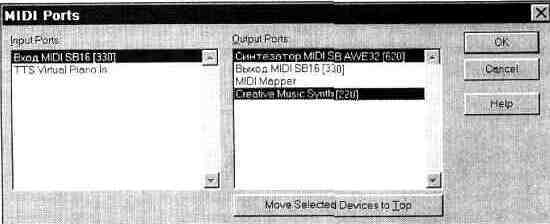 |
Для начала заглянем в окно MIDI Ports, возможный вид которого показан на рис. 13. Вызов этого окна осуществляется с помощью пункта команды Settings > MIDI Devices. В списке Input Ports выбираются порты ввода MIDI-информации (в нашем примере выбран вход MIDI-интерфейса звуковой карты, к которому подключена MIDI-клавиатура). Out Ports — это список MIDI-устройств, на которые будет осуществляться вывод MIDI-информации (воспроизведение). Следует заметить, что одновременно можно выбрать несколько устройств, и все они станут доступными для ввода/вывода MIDI-информации. На рис.13. показано, что в числе устройств вывода выбраны синтезатор на основе микросхемы EMU8000 и FM-синтезатор на основе OPL3.
Рис.13.
Окно выбора MIDI-устройств ввода/вывода.
Кнопку Move Selected Devises to Top (передвинуть выбранные устройства в начало списка) производители программы задумали для того, чтобы выбранные в списке устройства следовали одно за другим.
Следующий шаг — настройка портов ввода/вывода цифрового звука. Выполнить эту настройку рекомендуется даже в том случае, если программа на первый взгляд работает нормально (цифровой звук воспроизводится), но при выполнении каких-либо действий (манипуляций с окнами, меню и т. п.) происходят сбои в воспроизведении звука (временные изменения темпа или вообще прекращение воспроизведения).
На всякий случай с помощью команды Settings > Audio Hardware откройте окно Audio Hardware (рис.14).
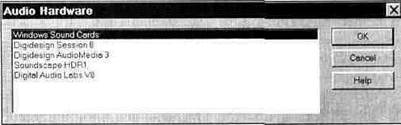 |
Рис.14.
Окно выбора устройства ввода/вывода цифрового звука
В этом окне находится список звуковых карт, поддерживаемых программой. Возможно, список покажется вам коротким, но это только на первый взгляд. Под устройством Windows Sound Cards следует понимать любую звуковую карту, драйверы которой установлены в системе Windows. Ваша звуковая карта, скорее всего, попадает в такую категорию. Остальные устройства в рассматриваемом списке — это HDD-рекордеры, профессиональные многоканальные звуковые карты, оборудованные мощными эффект-процессорами для обработки звука и наложения эффектов в режиме реального времени. Конечно, обычная звуковая карта не способна на такие чудеса.
У вас не будет возможности обработки звука в режиме реального времени, однако звук можно записать и обработать заранее, например, с помощью того же Cool Edit, и импортировать уже его в Cakewalk. Единственное неудобство, возникающее при таком подходе, это невозможность отмены операций по обработке звука во время сведения музыкальной композиции (ведь мы обрабатывали звук в одной программе, а используем его в другой).
Суть технологии сведения проста: запись и начальная обработка звука выполняется во внешнем звуковом редакторе (если это необходимо, то используются то возможности этого редактора, аналог которых отсутствует в Cakewalk), а окончательная обработка (в том числе и наложение эффектов) производится средствами Cakewalk. Обработка звука в Cakewalk Pro Audio 6.0 реализована по тому же принципу, что и в любом редакторе звуков: звук «рассчитывается» заранее, а уже потом, когда вы нажимаете кнопку Play, он воспроизводится. Но Cakewalk существенно отличается от обычного редактора звуков таким свойством, как многоканальность. По сути дела, одновременно могут воспроизводиться сразу несколько звуковых файлов. Для этого не требуется никакой особенной звуковой карты, звук микшируется «математическим» способом: процессор просто берет и суммирует значения звуковых отсчетов, соответствующих одному и тому же моменту времени, всех звучащих одновременно WAVE-файлов. А результат сложения воспроизводится через ЦАП.
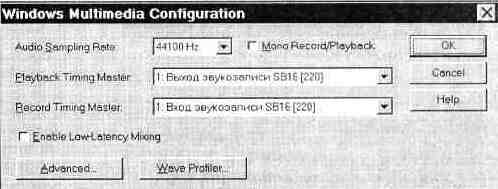 |
Воспользовавшись командой Settings > Audio Options вызовите окно диалога Windows Multimedia Configuration, изображенное на рис.15.
Рис.15.
Окно конфигурирования цифрового канала ввода/вывода.
В списке Audio Sampling Rate задается частота сэмплирования для всех звуковых сообщений, которые будут записаны в процессе создания музыкальной композиции. Этот параметр доступен для изменения до тех пор, пока сэмпл не содержит ни одного звукового сообщения. Конечно же, выберем частоту сэмплирования 44,1 кГц.
Mono Record/Playback — опция, интересующая только обладателей звуковой карты Roland RAP-10. Она позволяет использовать режим Full-Duplex, жертвуя при этом стереофонией.
Playback Timing Master и Record Timing Master — списки, содержащие перечни источников синхронизации при записи и воспроизведении, в качестве которых обычно выступают драйверы соответствующих устройств (в нашем примере — это драйверы цифрового канала звуковой карты).
Enable Low-Latency Mixing — микширование с маленькой задержкой. Как мы уже говорили, микширование цифрового звука осуществляется математическим путем. С помощью микшера (окно Panel) вы можете изменять в режиме реального времени (и записывать эти изменения) такие параметры микширования цифрового звука, как панорама и громкость, Это требует довольно больших вычислительных ресурсов процессора. При этом возникает задержка реакции на изменение положения регуляторов микшера. Эта задержка имеет ту же самую природу, что и задержка генерации звука виртуальным синтезатором после нажатия на MIDI-клавишу. Но ее можно уменьшить, заплатив за это еще большими вычислительными затратами. При микшировании MIDI-информации, разумеется, никакой задержки нет, так как процессору нет необходимости заниматься объемными вычислениями.
Страницы: 1, 2, 3, 4, 5, 6, 7, 8, 9, 10


